- Автор Abigail Brown [email protected].
- Public 2023-12-17 06:53.
- Соңғы өзгертілген 2025-01-24 12:15.
App Store дүкеніндегі ең жақсы нәрселердің бірі - сатып алған қолданбаларды қайта жүктеп алуға болады. Сіз мұны қайта төлемей-ақ шексіз рет жасай аласыз.
Қолданбаны байқаусызда жойсаңыз немесе iPhone бұзылғанда немесе ұрланғанда қолданбаларды жоғалтсаңыз, төлеген қолданбаларды жүктеп алу әсіресе маңызды. Мұны істеудің бірнеше жолы бар, соның ішінде қолданбаны App Store дүкенінен тауып, оны әдеттегідей жүктеп алу.
Бұл нұсқаулар iOS 5 және iOS жүйесінің жаңарақ нұсқаларына қолданылады. Дегенмен, қадамдар кейбір нұсқалар арасында сәл өзгеше (және көрнекі бейнелер көбінесе өте әртүрлі), сондықтан төмендегі ескертулерге назар аударыңыз.
iPhone-да бұрыннан сатып алған қолданбаларды қалай жүктеп алуға болады
App Store дүкенінен қолданбаларды қайта жүктеп алу үшін телефонды пайдалану ең оңай нұсқа болуы мүмкін. Міне, не істеу керек:
- App Store қолданбасын түртіңіз.
-
- Егер iOS 11 және одан кейінгі нұсқасын іске қоссаңыз, 3-қадамға өтіңіз.
- IOS жүйесінің кейбір ескі нұсқаларында төменгі жағындағы Жаңартулар қойындысын түртіңіз.
- iOS 6 және iOS 5 жүйелерінде экранның төменгі жағындағы Сатып алынды түймесін түртіп, 5-қадамға өтіңіз.
-
iOS 11 немесе одан жаңа нұсқасы орнатылған iPhone құрылғыларында экранның жоғарғы оң жақ бұрышындағы фотосуретті түртіңіз.
Егер iOS 10 немесе iOS жүйесінің ескі нұсқасын пайдалансаңыз, бұл белгішені көрмейсіз. Экранның төменгі жағындағы Сатып алынды түймесін түртіп, 4-қадамға өтіңіз.
-
Сатып алынған түймесін түртіңіз.

Image Отбасымен бөлісу мүмкіндігі қосылған болса, келесіде Сатып алуларым түймесін (немесе сіз болмасаңыз, қолданбаны бастапқыда сатып алған адамның атын) түртіңіз.
- Бұл iPhone-да емес түймесін түртіңіз. Бұл телефонда қазір орнатылмаған сатып алған қолданбалардың тізімін көрсетеді.
-
Қайта орнатқыңыз келетін қолданбаны табу үшін тізімді іздеңіз немесе айналдырыңыз. Содан кейін оның жанындағы бұлт белгішесін түртіңіз.

Image - Қолданба құрылғыңызға тегін қайта жүктеп алынады.
Сатып алынған қолданбаларды қайта жүктеп алудың тағы бір жолы - олардың App Store бетіне кіру. Қолданбаны сатып алып, оны жойсаңыз да, жүктеп алу түймесі бұрын көрсетілген бұлт белгішесімен бірдей болады.
Қолданбаларды жүктеп алу немесе жаңарту кезінде қиындықтар туындады ма? Бізде iPhone қолданбаларында шешімдер бар. Бағдарламаларды жүктеп алмайсыз ба? Оны түзетудің 11 жолы.
Алдыңғы қолданбаларды iTunes арқылы қалай қайта жүктеп алуға болады
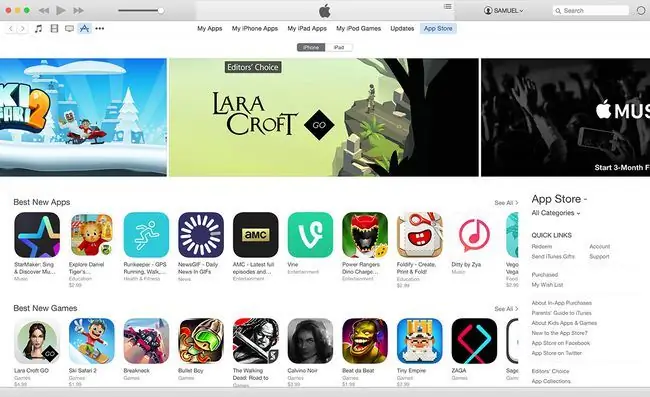
Сондай-ақ iTunes арқылы бұрынғы сатып алынған қолданбаларды жүктеп алуға болады. Міне, не істеу керек:
App Store 2017 жылы шыққан 12.7 нұсқасында iTunes дүкенінен жойылды. Бұл нұсқаулар тек iTunes-тің одан бұрынғы нұсқаларына қолданылады. iTunes қолданбасының жаңарақ нұсқасын іске қосып жатсаңыз немесе Apple Music қолданбасын пайдалансаңыз, қолданбаларды қайта жүктеп алудың жалғыз мүмкіндігі - оны iPhone құрылғысында орындау.
- iTunes қолданбасын ашып, ойнатуды басқару элементтерінің астындағы жоғарғы сол жақ бұрыштағы Қолданбалар белгішесін басыңыз (ол A әрпіне ұқсайды).
-
Экранның жоғарғы ортасындағы ойнату терезесінің дәл астынан App Store таңдаңыз.
- Оң жақтағы Жылдам сілтемелер бөліміндегі Сатып алынған түймесін басыңыз.
- Бұл экранда осы Apple идентификаторы арқылы кез келген iOS құрылғысы үшін жүктеп алған немесе сатып алған қолданбалардың тізімі берілген. Экранды шолыңыз немесе сол жақтағы іздеу жолағын пайдаланып қолданбаны іздеңіз.
- Қажет қолданбаны тапқанда, жүктеп алу белгішесін (төмен көрсеткі бар бұлт) басыңыз. Сұралса, жүйеге Apple ID идентификаторыңызбен кіріңіз.
- Қолданбаны компьютерге жүктеп алуды аяқтаған кезде, қолданбаны телефонға орнату үшін iPhone-ды iTunes-пен синхрондаңыз.
Алдын ала орнатылған iOS қолданбаларын қалай қайта жүктеп алуға болады
Егер iOS 10 немесе одан жаңа нұсқасын іске қоссаңыз, iPhone құрылғысымен бірге келетін алдын ала орнатылған көптеген қолданбаларды жоюға болады. Мұны барлық қолданбалармен жасау мүмкін емес, бірақ Apple Watch және iCloud Drive сияқты кейбір қолданбаларды жоюға болады.
Осы қолданбаларды жойып, кейін оларды қайтарғыңыз келсе, бұл оңай. Оларды App Store дүкенінен іздеп, басқа қолданбалар сияқты қайта жүктеп алыңыз.
App Store дүкенінен өшірілген қолданбалар туралы не деуге болады?
Әзірлеушілер қолданбаларын App Store дүкенінен жоя алады. Бұл олар енді қолданбаны сатқысы келмегенде немесе оған қолдау көрсеткісі келмегенде немесе жаңа нұсқа үлкен өзгеріс болған кезде, олар оны бөлек қолданба ретінде қарастырғанда орын алады.
Көбінесе сіз сатып алған қолданбаны App Store дүкенінен өшірілген болса да қайта жүктеп алуыңыз керек. Бұл 100% дұрыс емес, бірақ жалпы айтқанда, қолданба үшін төлеген болсаңыз, оны App Store дүкенінен бұрынғы қадамдарды пайдаланып таба аласыз.
Қайта жүктеп ала алмайтын қолданбаларға заңды бұзатын, авторлық құқықты бұзатын, Apple тыйым салған немесе басқа нәрсе ретінде жасырылған зиянды қолданбалар болуы мүмкін (сіз қаламайтын шығарсыз) бәрібір).






